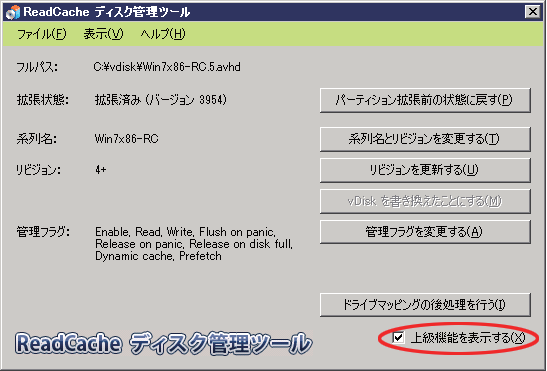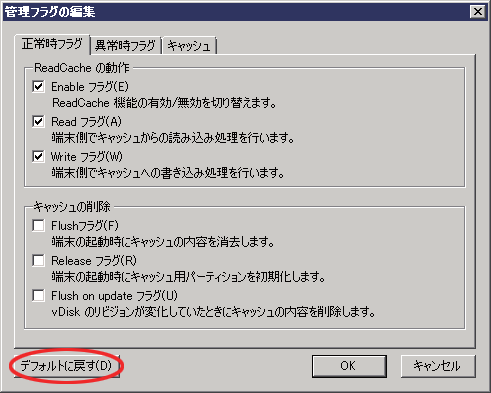4. ReadCache ディスク管理ツール¶
4.1. ReadCache ディスク管理ツールの概要¶
ReadCache ディスク管理ツールは、サーバー上で vDisk の 管理パーティション 内の情報を表示したり変更したりするためのアプリケーションです。
ReadCache ディスク管理ツールを起動するには、スタートメニューから ReadCache ディスク管理ツール を選択するか、 C:\Program Files\CO-CONV\ReadCache\ReadCacheManager_GUI.exe を実行してください。
ReadCache ディスク管理ツールには以下の機能があります。
主な機能
- 仮想ディスクの情報を表示する
- 仮想ディスクに管理パーティションを作成する
- 仮想ディスク内の管理パーティションを削除する
- 系列名、リビジョンを変更する
- リビジョンを更新する
- 仮想ディスクを書き換えたことにする
- 管理フラグを変更する
- ドライブマッピングの後処理を行う
各機能の制御はコマンドプロンプトでも実行できます。 詳しくは「コマンドラインツールリファレンス」をご覧ください。
4.2. ディスク管理ツールでの操作¶
4.2.1. 設定を変更するときの手順¶
ReadCache ディスク管理ツールで vDisk の設定を変更するときは、必ず vDisk が更新状態のときに実施してください。
vDisk が更新状態ではないときには、次のような手順で作業を実施してください。
仮想ディスクを更新状態にします。
ヒント
- CO-Store の場合:
対象のディスクを書き換え開始します。端末は任意で構いません。
- PVS Console の場合:
作業対象のディスクにおいて、アクセスが [保守] のバージョンを作成します。
ReadCache ディスク管理ツールで 仮想ディスクを開いて、設定を変更します。
新しいバージョンを作成します。
ヒント
- CO-Store の場合:
対象のディスクにおいて [新バージョンを作成] ボタンを押します。
- PVS Console の場合:
仮想ディスクを 昇格 して、新しいバージョンを作成します。 必要に応じて作成した仮想ディスクを他のサーバーに配布します。
4.2.2. 仮想ディスクを開く¶
ReadCache ディスク管理ツールを起動すると次のような画面が表示されます。
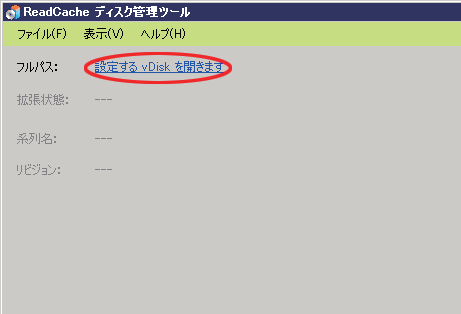
仮想ディスクを開くには、[設定する vDisk を開きます] をクリックするか、メニューから [ファイル] → [開く] を選択してください。
仮想ディスク ファイル (拡張子が vhdx/avhdx/vhd/avhd のファイル) を選択して [開く] をクリックすると 仮想ディスクの情報が表示されます。
CO-Store や PVS において仮想ディスクがバージョン管理されているときには、過去のバージョンの仮想ディスク ファイルを開くと、設定値の確認だけを実施できます。 設定の変更処理 (管理フラグの変更、リビジョンの更新など) は最新バージョンの仮想ディスク ファイルに対してのみ実行できる点にご注意ください。
仮想ディスク内に 管理パーティション が存在しない場合には [拡張されていません] と表示されます。 作成する手順については 管理パーティションを作成する をご覧ください。
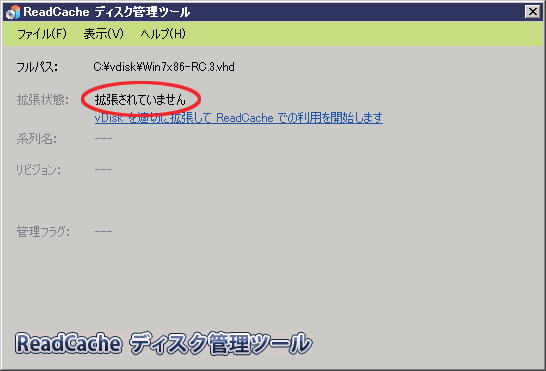
4.3. 管理パーティションの作成・削除¶
4.3.1. 管理パーティションを作成する¶
管理パーティション が存在しない仮想ディスクを開くと、次のように [拡張されていません] と表示されます。
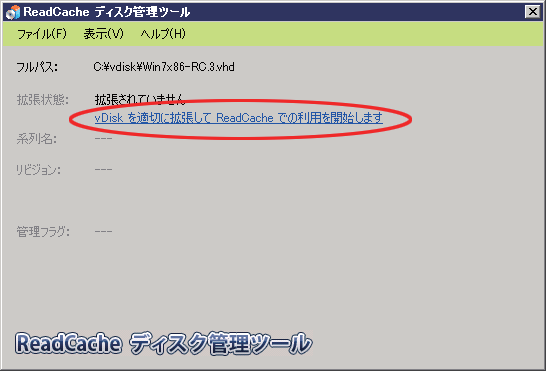
通常は、「インストール マニュアル」の手順にしたがって、端末側で管理パーティションを作成してください。
メモ
[vDisk を拡張して ReadCache での利用を開始します] をクリックすると、サーバー側で管理パーティションを作成することもできます。 その場合には 設定を変更するときの手順 に従ってください。
ただし、仮想ディスクに必要なサイズのパーティションを作成できる空き領域がない場合には失敗する場合があります。 この場合には、「インストール マニュアル」の手順にしたがって、端末側で 管理パーティション を作成してください。
4.3.2. 管理パーティションを削除する¶
仮想ディスク内の管理パーティションを削除します。 この作業は vDisk の設定を変更します。 設定を変更するときの手順 に従って作業してください。
管理パーティションを削除するには [パーティション拡張前の状態に戻す] ボタンをクリックします。
この機能は 上級機能を表示する にチェックを入れているときのみ表示されます。
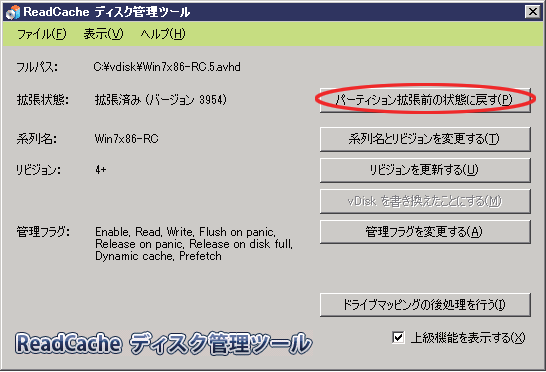
4.4. 系列名とリビジョン¶
ReadCache では仮想ディスク に対して系列名とリビジョンを設定します。
仮想ディスクを開く と、次の場所に系列名とリビジョンが表示されます。
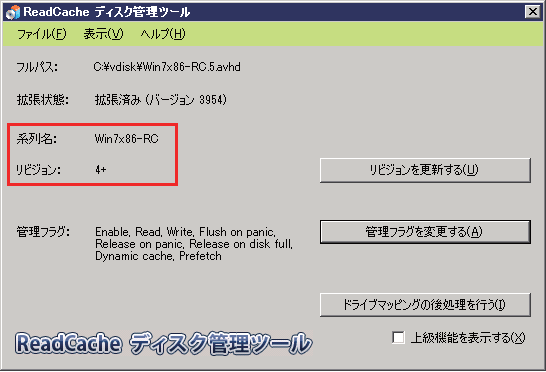
4.4.1. 系列名の設定¶
仮想ディスクの系列名を設定します。 この作業は vDisk の設定を変更します。 設定を変更するときの手順 に従って作業してください。
上級機能を表示する にチェックを入れると、次のような画面が表示されます。
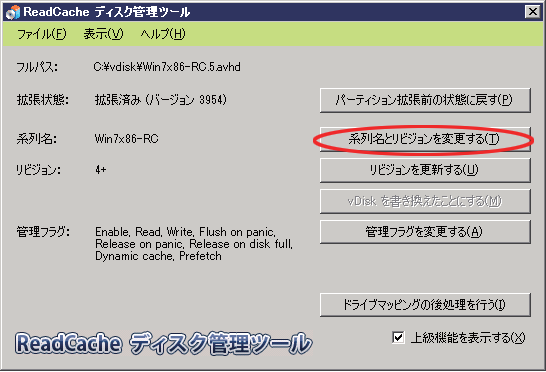
[系列名とリビジョンを変更する] ボタンをクリックし、表示された画面において、系列名を変更します。

系列名を変更すると、リビジョン番号は 1 に初期化されます。
メモ
系列名に使える文字列は 、 "A" ~ "Z" , "0" ~"9" と、"_" , "&" , "#" , "%" , "+" , "-" , "." , "@" の 8 種類の記号です。
文字数は1 文字以上、27 文字以下でなければなりません (28 文字以上の場合はエラーになります)。
4.4.2. リビジョンの設定¶
仮想ディスクの リビジョン を変更します。 この作業は vDisk の設定を変更します。 設定を変更するときの手順 に従って作業してください。
上級機能を表示する にチェックを入れると、次のような画面が表示されます。
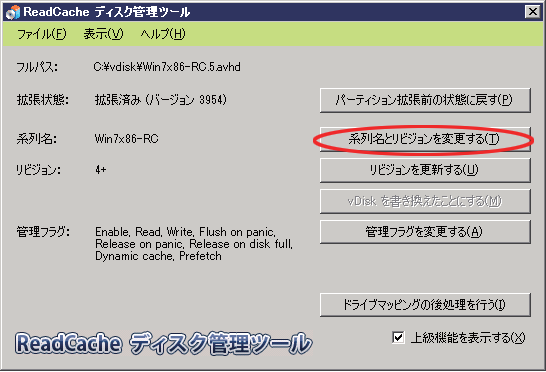
[系列名とリビジョンを変更する] ボタンをクリックし、表示された画面において、リビジョン番号を変更します。

警告
リビジョン番号を変更すると、端末側のキャッシュ データはすべて利用できなくなります。 通常は リビジョンを更新する ことにより、リビジョン番号を変更してください。
リビジョン番号は、現在の値よりも大きな数字に変更できます。
4.4.3. リビジョンを更新する¶
vDisk に対して変更を行ったあとには、リビジョンを更新してください。 リビジョンを更新すると、vDisk のリビジョンが 1 つ増えます。 その結果、「新たに変更された部分」について端末側でキャッシュできるようになります。
この作業は vDisk の設定を変更します。 設定を変更するときの手順 に従って作業してください。
[リビジョンを更新する] ボタンをクリックすると、リビジョンの更新処理が実施されます。
vDisk が書き換えられていないときには、ボタンが無効になっています。
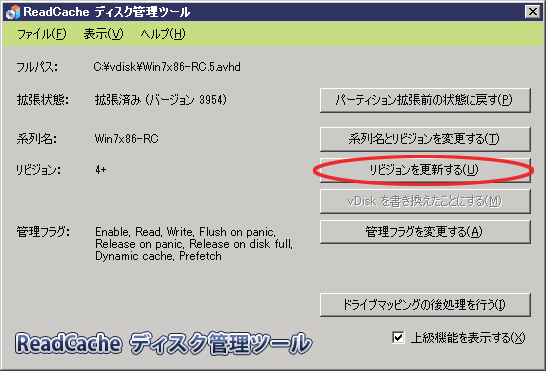
4.4.4. 仮想ディスクを書き換えたことにする¶
[vDisk を書き換えたことにする] ボタンを押すと、vDisk を [書き込みあり] の状態に変更できます。 このボタンは 上級機能を表示する にチェックを入れているときのみ表示されます。
この作業は vDisk の設定を変更します。 設定を変更するときの手順 に従って作業してください。
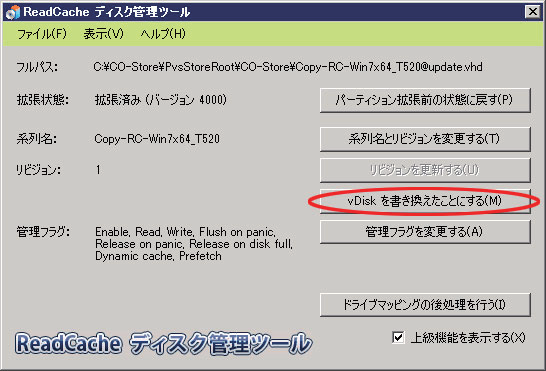
通常、この機能を利用する必要はありませんが、意図的にリビジョンを1つ上げる場合に、「リビジョンを更新する」と共に用いることができます。
4.5. ドライブマッピングの後処理を行う¶
[ドライブマップの後処理を行う] ボタンを押すと、vDisk のすべての領域が書き換えられた状態に設定します。 この作業は vDisk の設定を変更します。 設定を変更するときの手順 に従って作業してください。
この機能は次のようなケースで利用します。
- ReadCache サーバー フィルターを導入していないときに、vDisk をマウントして書き換えたとき
- PVS 以外のツールを利用して、vDisk を直接書き換えたとき
この手順を行う前に端末を起動すると、端末がクラッシュしたり、仮想ディスクの内容が破壊されたりするのでご注意ください。 詳しくは ReadCache サーバーフィルター をご覧ください。
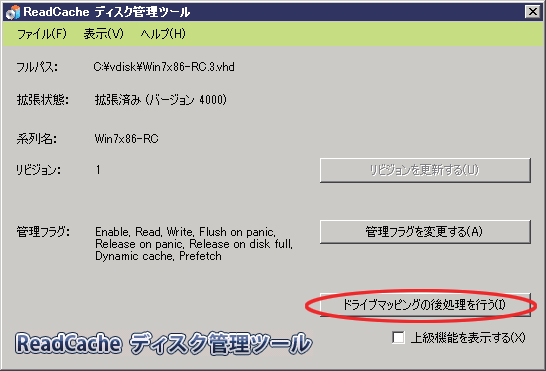
4.6. 管理フラグを変更する¶
[管理フラグを変更する] ボタンをクリックすると、ReadCache が管理するフラグの情報を設定できます。 この作業は vDisk の設定を変更します。 設定を変更するときの手順 に従って作業してください。
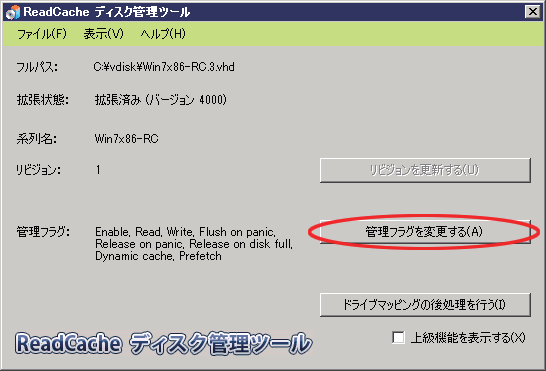
設定を変更したあとに [OK] ボタンを押すと、設定を変更した内容が vDisk に反映されます。 [キャンセル] ボタンを押すと、変更した内容は破棄されます。
4.6.1. 正常時フラグ タブ¶
正常時の動作を規定するフラグを設定します。
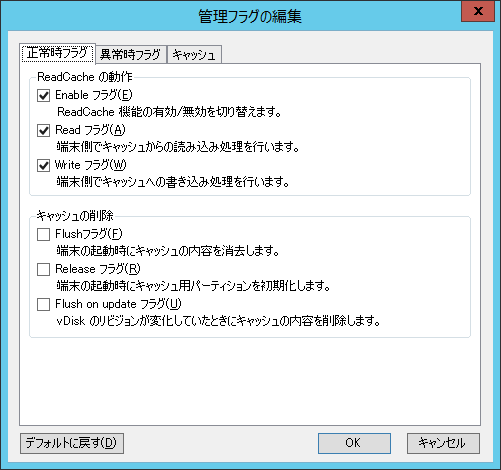
Enable フラグ¶
仮想ディスクを利用する全端末で ReadCache の有効/無効を切り替えます。 無効状態のときには、端末において ReadCache ドライバーの動作は停止し、ReadCache ドライバーが可能な限り存在しないものとしてふるまいます。
通常は on にして利用してください。 off に設定すると、ReadCache ドライバーの動作を停止したときの動作を確認できます。
警告
端末側でのキャッシュの利用を止めたいだけのときには、Read フラグと Write フラグの両方をオフにすることをお勧めします。
vDisk を書き換え可能な状態で Enable フラグを off にすると、変更領域マップ が「全て書き換えられた状態」になります。 次にそのディスク イメージで起動したときには、それ以前に蓄積された端末側のキャッシュが利用できなくなります。
Read フラグ¶
端末側でキャッシュからの読み込み処理を行うかどうかを指定します。 クライアント側の Read フラグ が指定されている時にはクライアント側の設定が優先されます。
通常は on にして利用してください。
Write フラグ¶
端末側でキャッシュへの書き込み処理を行うかどうかを指定します。 クライアント側の Write フラグ が指定されている時にはクライアント側の設定が優先されます。
通常は on にして利用してください。
Flush フラグ¶
端末の起動時に、起動した系列のキャッシュを消去するかどうかを設定します。 他の系列のキャッシュは消去しません。 クライアント側の Flush フラグ が指定されている時にはクライアント側の設定が優先されます。
通常は off にして利用してください。
Flush on update フラグ¶
端末の起動時に仮想ディスクのリビジョンが更新されていた時に、起動した系列のキャッシュの内容を一旦消去するかどうかを指定します。 このフラグは ReadCache 1.0 の動作をエミュレートするためのものです。
通常は off にして利用してください。
4.6.2. 異常時フラグ タブ¶
異常が起きたときの ReadCache の挙動を規定するフラグの設定をします。
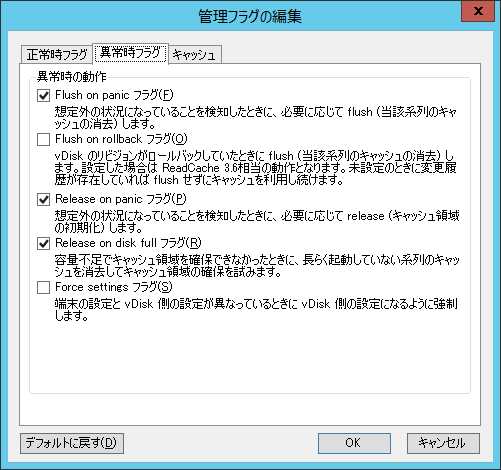
Flush on panic フラグ¶
vDisk が更新されたにもかかわらず、変更領域マップの情報が見つからなかったときに、Flush (当該系列のキャッシュの消去) するかどうかを指定します。
通常は on にして利用してください。
Flush on rollback フラグ¶
端末の起動時に割り当てられた仮想ディスクのリビジョンが戻っていたときに、Flush (当該系列のキャッシュを消去) するかどうかを指定します。
通常は off にして利用してください。
Release on panic フラグ¶
古い ReadCache のバージョンのキャッシュがあったときや、キャッシュデータの領域情報が壊れていたとき、キャッシュ対象範囲が変わっていたときなどに、必要に応じて Release (キャッシュ領域の初期化。すべての系列のキャッシュ データが消去される) するかどうかを指定します。
通常は on にして利用してください。
Release on disk full フラグ¶
起動した系列のキャッシュ領域を確保しようとして容量不足となった場合に、長らく起動していない系列のキャッシュ領域から消去してキャッシュ領域の確保を試みるかどうかを指定します。
通常は on にして利用してください。
メモ
ReadCache 5.0.0 までの場合は、このフラグが設定されていて容量不足になると、すべての系列のキャッシュ領域を破棄します。
Force settings フラグ¶
端末が起動したときに、サーバー側のフラグと端末側のフラグが異なっている場合に、サーバー側の設定となるように強制します。 その際に必要に応じて Release (端末内のキャッシュ領域の初期化。すべての系列のキャッシュが消去される) が行われることがあります。
通常は off にして利用してください。
4.6.3. キャッシュ タブ¶
端末側のキャッシュの構成やサイズの設定を行ないます。

動的キャッシュを利用する¶
端末内のキャッシュの構成を 動的 とするか 静的 とするかを設定します。
| 静的: | 端末内のキャッシュサイズは仮想ディスクのサイズと等しくなります。 |
|---|---|
| 動的: | 端末内のキャッシュサイズを指定できるようになります。 |
通常は 動的 に設定してください。
動的キャッシュ サイズ¶
端末上のキャッシュ データとして確保する容量の最大値を指定します。
[vDisk のサイズと同じ] (デフォルト値) に設定すると、vDisk の論理サイズと同じだけのキャッシュ領域を確保します。
[サイズを指定] に設定すると、キャッシュ領域の容量を指定できます。 端末上に複数の系列のキャッシュを同時に保持するときには、各系列のキャッシュサイズを明示的に指定してください。
キャッシュ領域を確保するときの処理の詳細については、系列用のキャッシュ領域の作成 をご覧ください。
動的キャッシュサイズの最小値¶
端末上のキャッシュ データとして確保する容量の最小値を指定します。 デフォルト値は 2048 MB (2GB) です。
キャッシュ領域を確保するときに、キャッシュ パーティションの空き領域がここで指定した値よりも小さいときには、キャッシュ領域は作成しません。
キャッシュ領域を確保するときの処理の詳細については、系列用のキャッシュ領域の作成 をご覧ください。
先読み機能を利用する¶
端末起動時にキャッシュのデータを先読みすることにより起動時間を短縮する「先読み機能」を利用するかどうかを設定します。 詳しくは キャッシュ先読みについて をご覧ください。
通常は 利用する に設定してください。 クライアント側の Prefetch フラグ が指定されている時にはクライアント側の設定が優先されます。
先読み機能を利用する場合は、次のようなパラメーターもあわせて指定できます。
| キャッシュ先読みサイズ: | 先読みをするサイズを指定します。 デフォルト値は 512MB です。 |
|---|---|
| キャッシュ先読み有効時間: | 先読みしたデータをメモリ上に確保する時間を指定します。 デフォルト値は 600 秒 (10 分) です。 |
先読みの利用率が低くなったらキャッシュの内容を削除する¶
vDisk を更新していくと、キャッシュの先読み対象の領域にあるデータが起動時に利用される割合が徐々に下がってきます。 キャッシュ先読みの利用率が一定の値よりも下がった際には、キャッシュの内容を削除することで、再度先読みが有効に働くように設定できます。
また、多数の端末が一斉にキャッシュの内容を消去するとサーバーに負荷をかけることになってしまうので、「flush 確率」として指定した割合でflush します。
通常は 有効 に設定してください。 この機能を利用するときは、次のようなパラメーターもあわせて指定します。
| 利用率の下限値: | 先読みデータの利用率が低くなったと判断する下限値。 デフォルト値は 30.0% です。 |
|---|---|
| 利用率低下時の flush 確率: | |
| 先読みデータの利用率が低くなったときに、どの程度の確率でキャッシュ内容を消去するかを示す値。 デフォルト値は 25.0% です。 | |
キャッシュの消費率が高くなったらキャッシュの内容を削除する¶
各端末内のキャッシュの消費量が設定値よりも高くなったときに、一定の割合で、キャッシュデータを削除して新規にキャッシュを貯め直します。 起動時には用いないデータがキャッシュされてしまい、新たにキャッシュを貯められないことによりキャッシュの効率が下がることを防ぐための機能です。
例えば、不必要に C ドライブ全体のウィルススキャンを実行してしまったケースなどにおいて、キャッシュに貯める必要性のないデータまでがキャッシュされてしまいます。この設定を利用することで、flush 確率で設定された値に従い、それぞれの端末が少数ずつキャッシュをクリアして正常な状態に戻ろうとします。
デフォルトでは 有効 に設定されます。 ただし、各端末のキャッシュ容量がディスクイメージの容量に対して十分に多くあり、ディスク全体をキャッシュしたとしても不具合が生じない場合には 無効 に設定してください。
この機能を利用するときは、次のようなパラメーターもあわせて指定します。
| 消費率の上限値: | キャッシュが不必要に大量にたまっていると判断する、キャッシュ消費量の上限値。 デフォルト値は 90% です。 |
|---|---|
| 消費率上昇時の flush 確率: | |
| キャッシュ利用率の上限値を超えている場合において、どの程度の確率でキャッシュ内容を消去するかを示す値。 デフォルト値は 5% です。 | |
注意
ReadCache 5.0.0.1 までは、「キャッシュの消費率」ではなく「キャッシュの利用率」と表記していました。 古いバージョンをご利用の場合はご注意ください。
アクセスログを記録する¶
端末動作中にどのディスクのどの部分にアクセスしたかを示すデータ「アクセスログ」を記録するかどうかを設定します。 記録されたログはコマンドラインツールをつかって確認できます。
デフォルトでは オフ に設定されます。 クライアント側の Accesslog フラグ が指定されている時にはクライアント側の設定が優先されます。